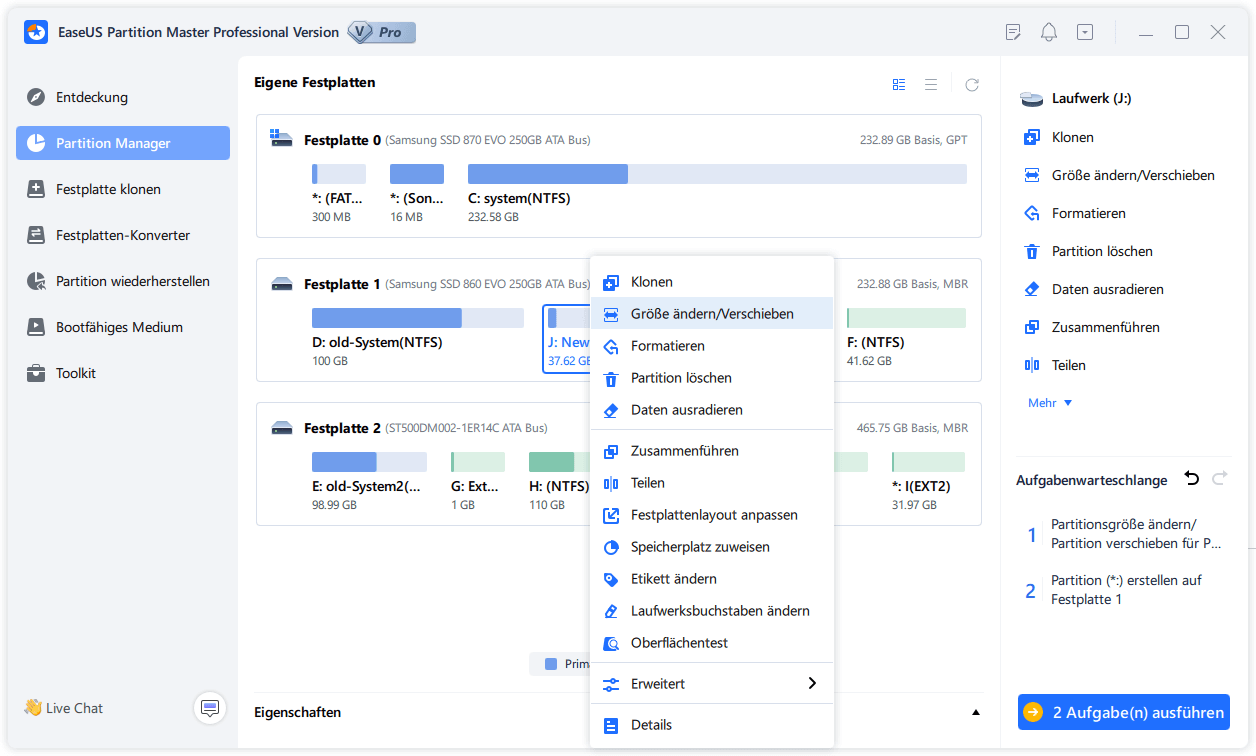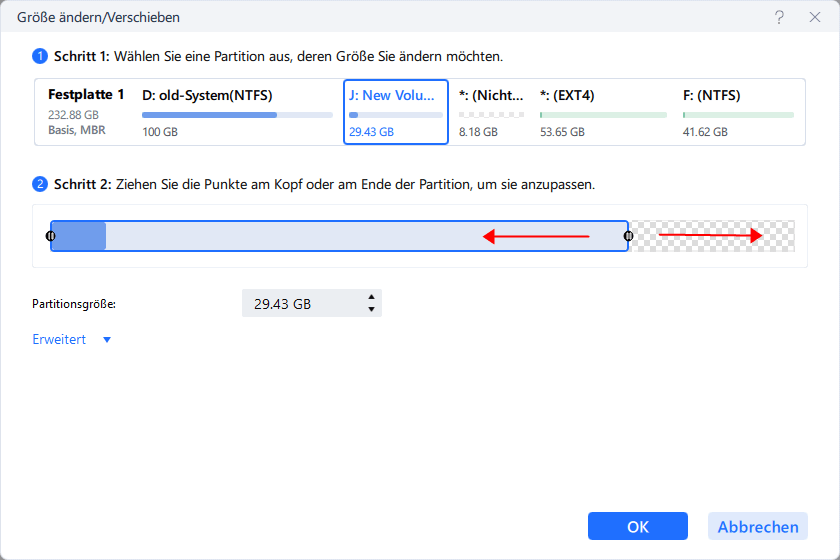Gesamte Downloads
Hauptinhalt
Über den Autor
Aktuelle Themen
Kann ich mit exzellenten Tools oder Programmen zur Verwaltung von Festplattenpartitionen kostenlos Partitionen verkleinern, erweitern, kombinieren und teilen? Auf dieser Seite finden Sie eine vollständige Anleitung zur Auswahl und zum Erwerb der besten kostenlosen Festplattenpartitionssoftware für alle Windows-Betriebssysteme.
| 🎯 Ziel | Mit der kostenlosen Partitionsverwaltungssoftware können Sie Ihre Festplattenpartitionen wie ein Experte verwalten und kontrollieren. |
| 📝 Tipps für die Software-Auswahl | Kostenlos, sicher, kompatibel mit Ihrem Betriebssystem und erfüllt alle Anforderungen an die Festplattenpartitionierung. |
| 👩🏼💻 Unterstützte OS | Windows 11/10/8.1/8 und Windows 7/XP/Vista, etc. |
| 👥 Ziel-Benutzer | Persönliche oder einzelne private Nutzer. |
| 💰 Kosten | 0 €, Frei |
Verkleinern, erweitern, kombinieren oder teilen von Partitionen, kostenlos mit überragender Software zur Datenträgerverwaltung. Letztes Update Oktober 2022.
Eine Partition ist eine Sektion von Speicherplatz, der vom Rest Ihrer Festplatte abgekoppelt ist. Mit Partitionen können Sie eine Festplatte in verschiedene Bereiche aufteilen, die sich gegenseitig nicht überschneiden können. Partitionierungssoftware hilft Ihnen dabei, Partitionen zu erstellen, zu löschen oder zu verändern. Dies gilt auch für USB-Laufwerke und SD-Karten unter Windows 11/10 oder älter.
Wie wählen Sie kostenlose Software zum Partitionieren von Festplatten aus?
Hier ist eine Liste der besten kostenlosen Partitionierungsprogramme, die wir aus hunderten Verfügbaren aus dem Internet ausgewählt und getestet haben.
Die besten kostenlosen Partitionierungstools für Windows 11/10/8.1/8/7
#1. EaseUS Partition Master Free Edition
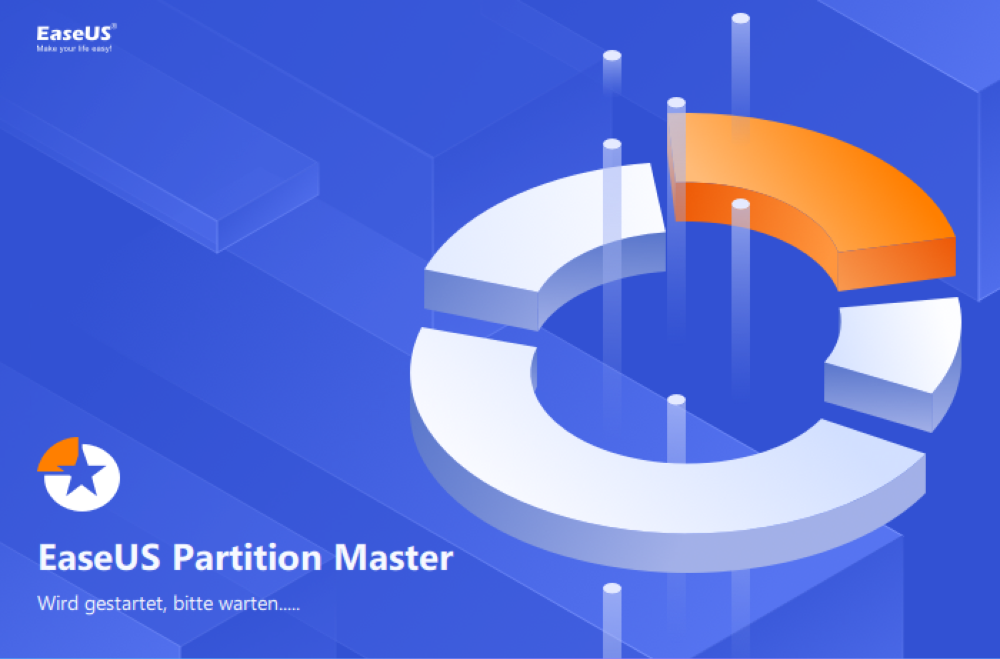
Umfängliche und kostenlose Partitionierungssoftware
- Kostenlos oder Testversion: Zeitlich unbegrenzt nutzbar.
- Letztes Update: 09/24/2022, EaseUS Partition Master 16.5 Version (Neue Version bald erhältlich.)
- Größe: 2.01 MB
EaseUS Partition Master Free Edition ist ein 100% kostenloses Tool für Windows mit dem Sie Partitionen erstellen, verschieben, löschen oder verändern können. Sie können Ihr komplettes Partitionslayout mit diesem Programm verändern, und das auch noch sehr bequem, sehr sicher und sehr einfach. Außerdem können Sie externe Datenträger mit diesem Programm bearbeiten.
Funktionen:
- Einfache oder dynamische Volumen erstellen.
- Partitionen löschen.
- Formatieren mit NTFS, FAT32, ExFAT, Ext2/3/4.
- Basic-Datenträger zu dynamisch konvertieren.
- Beschädigte Sektoren finden und reparieren.
- 4K Ausrichtung für SSD, bessere Performance.
- Größe ändern/verschieben, erweitern, verkleinern, zusammenfügen von Partitionen.
- Festplatten oder Partitionen ausradieren.
- Partitionen verstecken.
- Primär zu logisch oder umgekehrt konvertieren.
- Laufwerksbuchstaben verändern.
Download: Sie können die Software direkt hier herunterladen.
Anleitung:
Schritt 1. Starten Sie EaseUS Partition Master. Denn Sie eine Partition erweitern wollen, müssen Sie zuerst eine andere verkleinern. Deswegen klicken Sie mit der rechten Maustaste auf eine Partition, die Sie verkleinern wollen, und wählen Sie "Größe ändern/Verschieben".
Schritt 2. Verschieben Sie einen Regler nach rechts oder links, um den nicht zugeordneten Speicherplatz zu erstellen. Klicken Sie auf "OK".
Schritt 3. Klicken Sie mit der rechten Maustaste auf die Partition, die Sie erweitern möchten und wählen Sie "Größe ändern/Verschieben".
Schritt 4. Verschieben Sie den rechten Regler nach rechts. Dann wird die Systempartition vergrößert. Klicken Sie auf "OK" und bestätigen Sie die Änderung.
✒️Redaktionsbewertung:
EaseUS Partition Master Free Edition ist unglaublich einfach zu bedienen, einer der vielen Gründe, warum Sie es in Betracht ziehen sollten, wenn Sie ein gutes kostenloses Festplattenpartitionierungsprogramm suchen. - von Time Fisher von Lifewire.com
✍Was Benutzer darüber sagen:
EaseUS Partition Master: Überprüfung der Partitionsverwaltungssoftware: Mit EaseUS Partition Master hilft eine gut gestaltete Oberfläche, technische Partitionsverwaltungsaufgaben einfach zu bewältigen.
- Aquia Solutions (@AquiaSolutions) August 9, 2022
Der Beitrag EaseUS Partition... https://t.co/emWg6maw7N #Sicherheit #Software #easeuspartitionmaster pic.twitter.com/ArhL4o7328
🎈Persönliche Empfehlung:
Aus meiner Erfahrung mit der Partitionierung von Festplatten empfehle ich Nicht-Technikern und Anfängern, EaseUS Partition Master zur Hilfe zu nehmen. Es bietet grundlegende Funktionen zum Erstellen, Formatieren, Zusammenführen, Löschen und Wiederherstellen von Partitionen. Darüber hinaus können Sie damit auch Datenfestplatten klonen, MBR- und GPT-Festplatten konvertieren und NTFS/FAT32 kostenlos auf internen und externen Festplatten umwandeln.
#2. Acronis Disk Director Home Demo
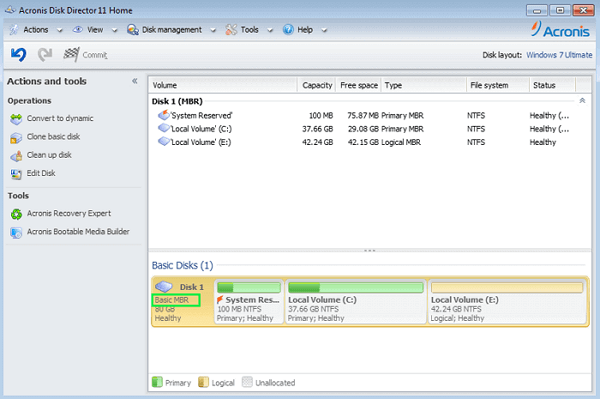
30-Tage kostenlose Testversion
- Kostenlos oder Testversion: Kostenlos für 30 Tage und nur für Partitionen bis zu 10 GB.
- Letztes Update: 02/07/2019
- Größe: 304MB
Acronis Disk Director bietet eine Reihe von Werkzeugen, mit denen Sie Ihre Festplattennutzung optimieren und Daten schützen können. Das Klonen von Festplatten, die Wiederherstellung von Datenträgern und die Partitionsverwaltung sind für Anfänger sehr zu empfehlen.
Funktionen:
- Größe verändern, aufteilen und zusammenfügen von Partitionen.
- Partitionen verstecken.
- MBR zu GPT konvertieren.
- Verlorene Partitionen wiederherstellen.
- Neue Partitionen mit beliebigem Laufwerksbuchstaben erstellen.
- Betriebssystem und Programme klonen.
Download: Holen Sie sich das kostenlose Acronis Disk Director hier:
https://www.acronis.com/en-us/products/disk-director-home/
Anleitung:
#3. Paragon Partition Manager Community Edition
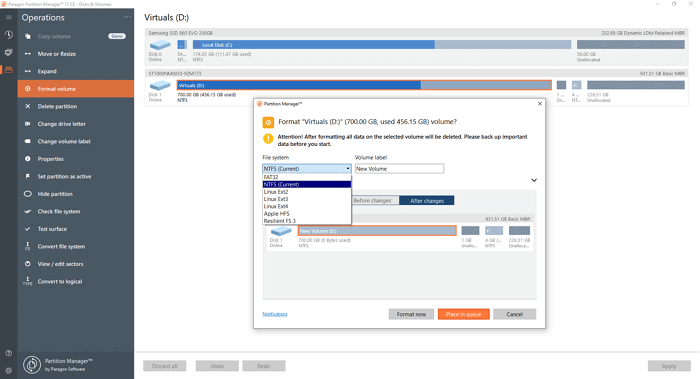
Komplett kostenlos für nicht kommerzielle Nutzung
- Kostenlos oder Testversion: Komplett kostenlos.
- Letztes Update: 04/25/20
- Größe: 170MB
Paragon Partition Manager Community Edition ist für nicht kommerzielle Zwecke völlig kostenlos. Private Benutzer können diese Windows-Software verwenden, um Partitionen zu verändern, verschieben, zu löschen, wiederherzustellen und flexibel zu erstellen oder zu erweitern.
Funktionen:
- Partitionen verändern oder neu erstellen.
- Formatieren, löschen, prüfen.
- WinPE bootfähige Medien erstellen.
- MBR zu GPT oder GPT zu MBR konvertieren.
- Partitionen wiederherstellen.
- Dynamische Volumen verändern.
Download: Holen Sie sich diesen kostenlosen Partitionsmanager hier:
https://www.paragon-software.com/free/pm-express/
Anleitung:
#4. Tenoshare Free Partition Manager
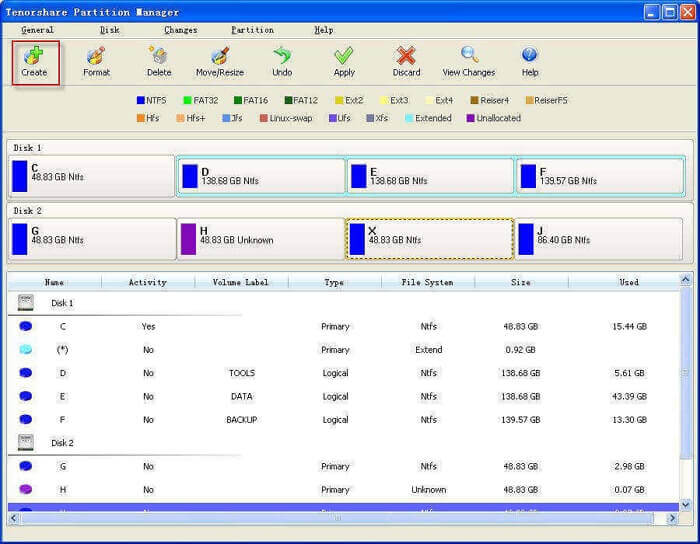
Verlässlicher Partitions-Manager-Software (Alte Benutzeroberfläche)
- Kostenlos oder Testversion: Kostenlose Testsoftware.
- Letztes Update: 09/16/2014
- Größe: 202MB
Tenorshare Partition Manager ist eine einfache, kleine Freeware zur Verwaltung von Festplattenpartitionen auf Windows-Computern. Mit einem alten aber stilvollen Design ist es dennoch effizient und kommt mit vielen Funktionen.
Funktionen:
- Boot-Laufwerk ändern.
- Laufwerksbuchstaben verändern.
- MBR zu GPT oder umgekehrt konvertieren.
Download: Holen Sie sich die Software hier:
https://www.tenorshare.com/products/partition-manager.html
Anleitung:
Hier gibt’s die schriftliche Anleitung: https://www.tenorshare.com/guide/how-to-use-partition-manager.html
#5. GParted
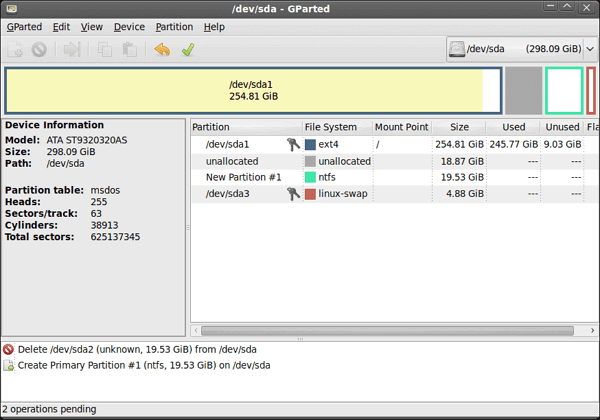
Open-Source Partitionierungswerkzeug
- Kostenlos oder Testversion: Open Source.
- Letztes Update: 05/03/2022
- Größe: 415.2MB
GParted ist ein Open-Source-Partitionierungstool, mit dem Sie Festplattenpartitionen kostenlos verwalten können. Sie können Partitionen verändern, löschen oder erstellen.
Funktionen:
- C-Partition erweitern.
- Mehr Platz für Betriebssystem schaffen.
- Daten von gelöschten Partitionen retten.
- Partitionsinhalte prüfen.
- Laufwerksbuchstaben verändern.
- Daten kopieren.
Download: Hier bekommen Sie dieses Tool:
https://gparted.org/
Anleitung:
#6. IM-Magic Partiton Resizer
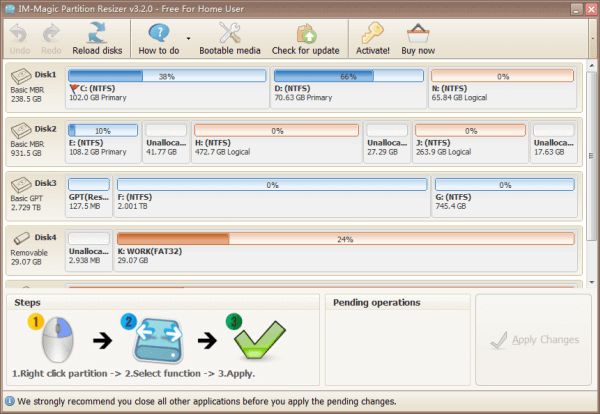
Freeware für Festplattenpartitionierung
- Kostenlos oder Testversion: 100% Kostenlos
- Letztes Update: 06/22/20
- Größe: 415.2MB
IM-Magic Partition Resizer ist ein kostenloses Tool, um die Größe von Partitionen zu verändern. Trotz seines alten Aussehens funktioniert es effizient um Operationen an Partitionen durchzuführen. Leider ist es etwas unübersichtlich.
Funktionen:
- Partitionen erweitern, verkleinern oder verschieben.
- Partitionen zusammenfügen.
- Speicherplatz zuweisen.
Download: Holen Sie sich diesen Festplattenmanager hier:
https://www.reGröße-c.com/
Anleitung:
Hier gibt’s die Anleitung als Text: https://www.reGröße-c.com/#guide.
#7. Macrorit Partition Expert Free Edition
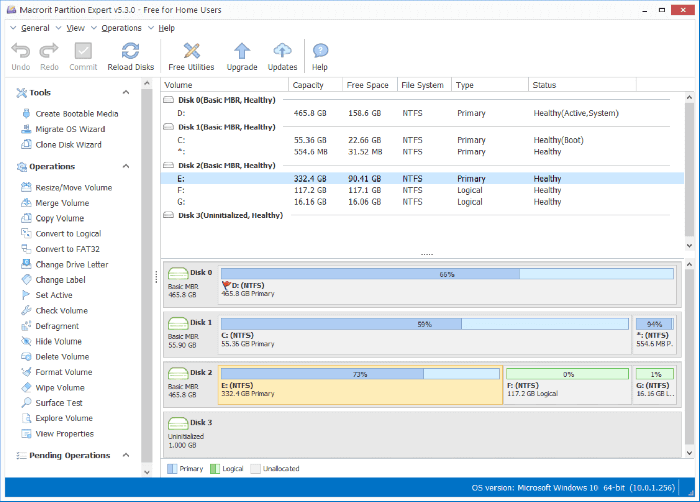
Kostenloses Partitionierungsprogramm
- Kostenlos oder Testversion: Kostenlos
- Letztes Update: 01/08/2022
- Größe: 10.3MB
Macrorit Partition Expert Free Edition ist ein leistungsstarkes, kostenloses Partitionsprogramm, mit dem Sie Partitionen auf Windows-Computern erweitern, erstellen und formatieren können. Es hilft bei geringem Speicherplatz und konvertiert zwischen MBR und GPT.
Funktionen:
- Portable Version verfügbar.
- 4K-Ausrichtung.
- Partitionen erweitern oder verkleinern.
- MBR zu GPT konvertieren.
Download: Holen Sie sich das Programm hier:
https://macrorit.com/partition-magic-manager/free-edition.html
Anleitung:
Was ist die beste Software zur Festplattenpartitionierung für Windows 11/10?
Wir haben die 7 besten kostenlosen Partitionierungsprogramme für Windows 10/11 für Sie getestet. Das Ergebnis ist eindeutig. Gemessen an Funktionen, Sicherheit, Verlässlichkeit, Benutzerfreundlichkeit und Geschwindigkeit ist EaseUS Partition Master Free mit großem Abstand das beste Programm für Windows 10/11.GParted belegt einen guten zweiten Platz, ist aber leider noch nicht für Windows 11 verfügbar.
FAQs über kostenlose Software zur Festplattenpartitionierung
Hier haben wir einige aktuelle Themen über Partition Manager Software aufgelistet, und wenn Sie daran interessiert sind, folgen Sie und finden Sie Antworten hier:
1. Gibt es ein 100% kostenloses Partitionierungstool?
Ja, natürlich. Es gibt einige Tools zur Partitionierung von Festplatten, die zu 100% kostenlos sind, damit Benutzer den Speicherplatz auf ihren PCs und Speichergeräten kostenlos anwenden und verwalten können. Hier ist eine Liste von kostenlosen Partitionierungstools, die Sie ausprobieren können:
- EaseUS Partition Master Free
- GParted
- Datenträgerverwaltung
- DiskPart mit Befehlszeilen
2. Welches ist die beste kostenlose Partitionsmanager-Software für Windows 10?
Windows-Einsteiger können sich an EaseUS Partition Master Free oder IM-Magic Partition Expert Free wenden, um Hilfe zu erhalten. Für erfahrene oder fortgeschrittene Windows-Nutzer sind die in Windows integrierten Tools wie Datenträgerverwaltung oder DiskPart ebenfalls hilfreich bei der Verwaltung von Partitionen in Windows 10.
3. Gibt es eine kostenlose Version von Partition Magic?
Nein, Partition Magic ist eine kostenpflichtige Software für Windows-Benutzer, um Partitionen zu partitionieren, die Größe zu ändern oder den Speicherplatz auf der Festplatte effizient zu nutzen. Allerdings war diese Software keineswegs kostenlos. Obwohl diese Software ihr Leben beendet hat, haben viele Software-Anbieter große Prozesse im Bereich der Partitionsverwaltung gemacht, und Sie können nach Partition Magic oder Partition Magic Alternative suchen, um viele kostenlose Partitionsmanager-Software wie EaseUS Partition Master Free Edition zu finden, die sie perfekt ersetzt.
Wie wir Ihnen helfen können
Über den Autor
Mako
Nach dem Studium der Germanistik ist Mako seit 2013 Teil des EaseUS-Teams und hat sich in den letzten 11 Jahren intensiv mit Software-Themen beschäftigt. Der Schwerpunkt liegt auf Datenrettung, Datenmanagement, Datenträger-Verwaltung und Multimedia-Software.
Produktbewertungen
-
Mit „Easeus Partition Master“ teilen Sie Ihre Festplatte in zwei oder mehr Partitionen auf. Dabei steht Ihnen die Speicherplatzverteilung frei.
Mehr erfahren -
Der Partition Manager ist ein hervorragendes Tool für alle Aufgaben im Zusammenhang mit der Verwaltung von Laufwerken und Partitionen. Die Bedienung ist recht einfach und die Umsetzung fehlerfrei.
Mehr erfahren -
"Easeus Partition Master" bietet Ihnen alles, was Sie zum Verwalten von Partitionen brauchen, egal ob Sie mit einem 32 Bit- oder 64 Bit-System unterwegs sind.
Mehr erfahren
Verwandete Artikel
-
Windows-Installation bleibt am Windows-Logo hängen: 100% funktionierende Fixes
![author icon]() Maria/2025/05/21
Maria/2025/05/21
-
Verschieben der EFI-Partition an den Anfang der Festplatte (Vollständige Anleitung)
![author icon]() Maria/2025/08/17
Maria/2025/08/17
-
Wie kann man Freien Speicherplatz von Laufwerk D nach Laufwerk C übertragen
![author icon]() Mako/2025/08/17
Mako/2025/08/17
-
"Datenträger 1 Wechselmedium Kein Medium" beheben [2025 Detaillierte Anleitung]
![author icon]() Markus/2025/05/21
Markus/2025/05/21